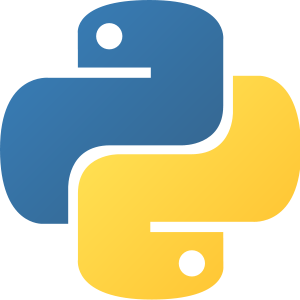Upis u fajl
Vratimo se na naš primer:
moja_lista = [i**2 for I in range(1,11)]
for item in moja_lista:
f.write(str(item)+"\n")
f.close()
Sadržaj se u fajl upisuje funkcijom write, tj. f.write ("sadržaj za upis") - kao argument ova funkcija uzima string. Funkcijom close() se zatvara file objekat i nakon toga svaki poziv na čitanje ili pisanje vratio bi grešku. Njime se izvršava tzv. flush (izlivanje, prebacivanje) podataka u fajl, pošto dok radimo sa fajlom podaci o tome se drže u memoriji ( još nisu fizički upisani u fajl ) sve dok se ne izvrši flush koji predstavlja fizički upis. Ovde je potrebno uraditi nekoliko stvari : 1.Proći kroz listu i uzeti svaku vrednost posebno 2.Za svaku vrednost pozvati funkciju write i upisati je u fajl "output.txt" 3.Za svaku vrednost moramo pozvati str - "str(item)" kako bismo bili sigurni da funkciji prosleđujemo string 4.Za svaki element na kraju dodajemo "\n" da bi se svaka vrednost upisala u posebnom redu u fajlu 5.Na kraju, mora se pozvati close(), da bi se fajl zatvorio. Ako se to ne uradi Pajton neće ispravno upisati vrednosti. Bitno je istaći i da je moja_lista objekat tipa list koja sadrži kvadrate brojeva od 1 do 10. Ovo je pojednostavljen način pravljenja liste, koji nije postojao inicijalno u Pajtonu, nego je dodat u kasnijim verzijama. Proces se naziva “List comprehension” (skupovna lista) - omogućava pravljenje liste tako što se nad svakim članom neke druge liste ( u našem slučaju liste brojeva od 1 do 10 ) nad svakim elementom izvrši neka operacija ( u našem slučaju kvadrira) i te nove vrednosti postanu članovi nove liste. Više o ovim listama možete naci u delu kursa “Napredne tehnike u Pajtonu“.
Uputstvo
Neke od programa nećete moći da pokrenete na našoj konzoli, zato Vam predlažemo da sa zvaničnog sajta www.python.org preuzmete portabilnu verziju. Instalacija je vrlo jednostavna. Mi Vam predažemo da odaberete verziju 3.3.5 koju smo i mi koristili.
Tekstualni editor u kome možete pisati svoje programe se pokreće preko programa koji se zove IDLE i automatski se instalira sa celim paketom. Novi program započinjete klikom na padajući meni "FILE" >> "NEW FILE". Možete ga pokrenuti pritiskom na dugme F5 na tastaturi.
Konzola koja se nalazi na sajtu omogućava rad sa većinom prezentovanog materijala, ali je naglašeno kada je potrebno preći na instaliranu konzolu.